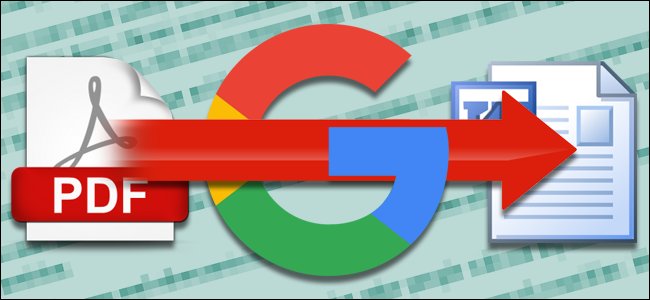
Lo standard PDF di Adobe è utile quando devi distribuire delle informazioni ed essere sicuro che venga visto allo stesso modo da tutti. Ma i file PDF sono anche particolarmente difficili da modificare.
A meno che tu non abbia pagato per Adobe Acrobat (la versione completa, non il solo Lettore), dovrai cercare uno strumento specifico per modificare il testo dei PDF. Molti di questi strumenti sono disponibili su varie piattaforme, ma per un metodo semplice e gratuito che funzioni su tutti i tipi di dispositivi fissi e mobile, puoi usare Google Docs.
Se hai un file PDF già pronto, apri drive.google.com in un browser qualsiasi e collegati al tuo account Google. È possibile effettuare questo processo su mobile con il browser del telefono, facendolo in “modalità desktop”, ma sarà un po’ difficile — fallo su un portatile o un computer fisso se possibile.
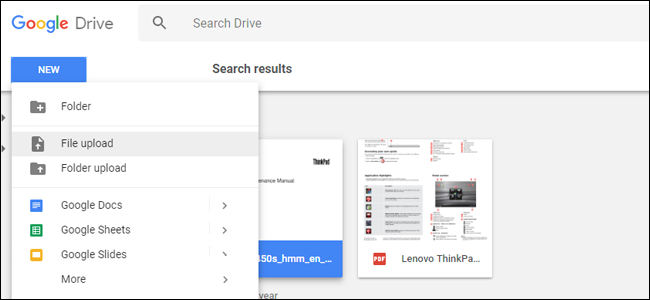
Carica il tuo file PDF dai tuoi file locali premendo sul pulsante blu “NUOVO” a sinistra, poi “Caricamento File”. Seleziona il tuo PDF e aspetta che venga caricato sul server di Google.
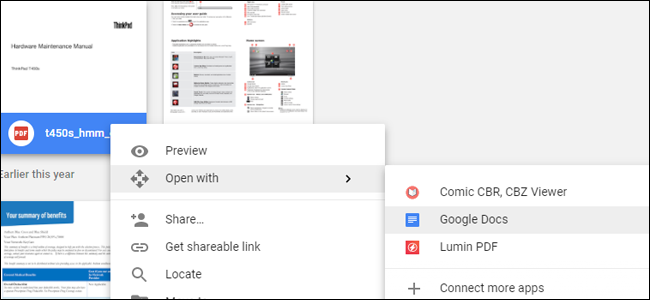
Non appena il file sarà sul tuo drive, premilo col tasto destro o a lungo nel menù principale di Drive. Seleziona “Apri con”, poi premi “Google Docs”. Il documento PDF si aprirà in una nuova scheda del browser nell’interfaccia di Google Docs.
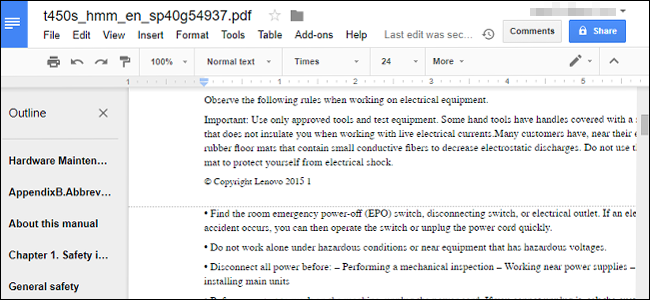
A questo punto puoi modificare qualunque parte del testo nel tuo documento PDF come se fosse il file di un comune word processor. Parte della formattazione potrebbe non essere corretta a causa dell’interpretazione di Docs delle immagini e dello spazio nel file PDF, ma tutto il testo formattato dovrebbe essere visibile e modificabile — se è un file più grande, Docs creerà persino un abbozzo automatico separato in diverse pagine.
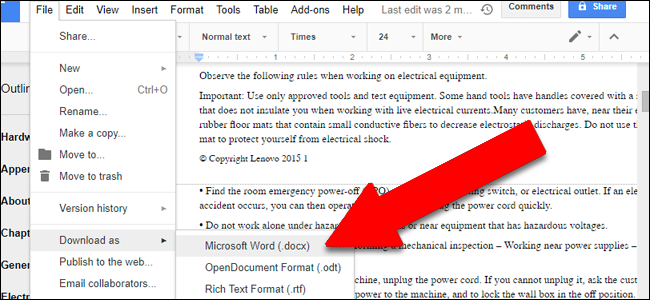
Puoi modificare qualunque testo in questa finestra e salvare il tuo lavoro online su Google Docs per dopo. Se preferisci avere un normale documento per un word process da usare offline, premi “File”, poi “Scarica come”. Qui potrai scegliere fra Docx, ODT, TXT, RTF e altri formati, in modo da poterli aprire con Microsoft Office (o il word processor di tua scelta).
Premi su quello che vuoi, e verrà scaricato immediatamente sul tuo desktop di default o nella cartella del telefono. Ecco tutto! Adesso hai una copia salvabile e modificale del tuo file PDF originale, compatibile con qualunque word processor.
Leggi di più:
Come convertire PDF in Word per Mac
Miglior programma per Modificare PDF

